Ouvrir tout les tubes, les dupliquer
(fenêtre/dupliquer) fermer les originaux
1) Ouvrir une image transparente de 650x450
Edition/Sélectionner tout
2) Activer l'image 2(texture)
Edition/Copier/Edition/Coller dans la sélection
Edition/Désélectionner tout
3) Activer le tube "SS_1159"
Edition/Copier/Edition/Coller comme un nouveau calque
Abaisser l'opacité de ce calque à 30%
4) Effet/Modules externe/Xero/Soft Vignette
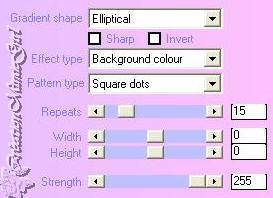
5) Activer le tube "@nn_17006"
Edition/Copier/Edition/Coller comme un nouveau calque à
gauche
Abaisser l'opacité de ce calque à 50%
6) Activer le tube "Mariel_smoke22"
Edition/Copier/Edition/Coller comme un nouveau calque
Abaisser l'opacité de ce calque à 25%
7) Activer le tube "Pillowgirl"
Edition/Copier/Edition/Coller comme un nouveau calque
Image/Miroir/Image/Renverser
Placer ce calque en haut à gauche et avec l'outil
déformation l'étirer tout à droite

Mettre en mode Luminance Héritée
8) Activer le tube du "Puma"
Edition/Copier/Edition/Coller comme un nouveau calque
Mettre en mode Luminance Héritée
9) Activer le tube "SS_1175"
Edition/Copier/Edition/Coller comme un nouveau calque
Placer ce calque en bas à gauche
Mettre en mode Luminance Héritée
Abaisser l'opacité de ce calque à 75%
10) Activer le tube "itaci_kit"
Edition/Copier/Edition/Coller comme un nouveau calque
Placer ce calque en bas à droite
Mettre en mode Luminance Héritée
11) Calques/Fusionner/Tout aplatir
12) Effet/Modules externe/Xero/Soft Mood
Haziness 0/Glow 152
13) Sélection/Sélectionner tout
Sélection/Modifier/Contracter de 6
Sélection/Inverser
Calques/Nouveau Calques Raster
Peindre ce nouveau calque de blanc
14) Effet/3d/Ciselage
2 couleur noir
15) Image/Ajouter une Bordure de 2 couleur noir
Sélection/Désélectionner tout
16) Image/Ajouter une Bordure de 20 couleur #566060
Sélectionner cette bordure avec la baguette magique
17) Effet/Modules externe/Xero/Soft Vignette
Même configuration que précédemment
18) Effet/3d/Ciselage
2 couleur noir
Sélection/Désélectionner tout
19) Image/Ajouter une Bordure de 6 couleur Rose
Sélectionner cette bordure avec la baguette magique
Remplir de blanc
20) Effet/3d/Ciselage
2 couleur noir
Sélection/Désélectionner tout
21) Image/Ajouter une Bordure de 2 couleur Noir
22) Calque/Nouveau Calque Raster
Signer
23) Calques/Fusionner tout les calques
24) Enregistrer en Jpeg optimisé